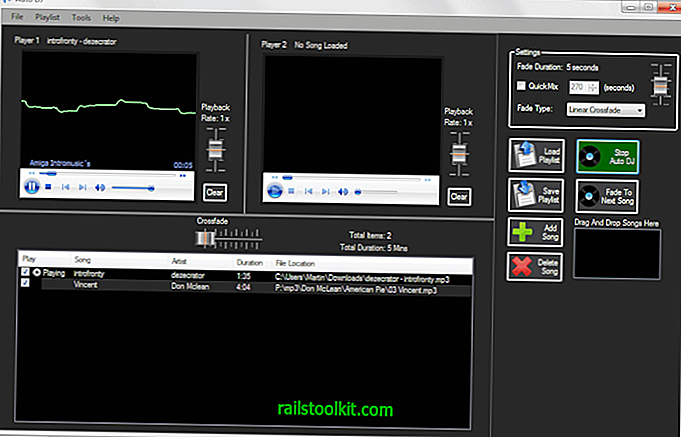Ryhmäkäytäntöeditori gpedit.msc on saatavana vain Windows 10 -käyttöjärjestelmien Professional- ja Enterprise-versioissa.
Toimitinta ei sisälly Windows 10 Home -sovellukseen; vaikka rekisteriin on mahdollista tehdä useita muutoksia suoraan, ryhmäkäytäntöeditorin käyttö on usein helpompaa, etenkin kun kyse on uusien asetusten löytämisestä tai useiden muutosten tekemisestä.
Jotkut Internetin opetusohjelmat sisältävät vain ryhmäkäytäntöeditorin ohjeet. Kotikäyttäjien on tällöin etsittävä käytäntöihin linkitettyjä rekisteriavaimia, jotta nämä muutokset tehdään Windows 10 Home -käyttöjärjestelmää käyttävissä tietokoneissa.
Windows 10 -käyttäjät voivat aiemmin asentaa muiden valmistajien ohjelmia, kuten Policy Plus -sovelluksen, integroidakseen ryhmäkäytäntötuen Windowsin kotipaketteihin.
Päivitys : Alla kuvattu menetelmä lisää ryhmäkäytäntöeditorin käyttöliittymän käyttöjärjestelmään, mutta ei toiminnallisuutta.
Ota ryhmäkäytäntöeditori käyttöön Windows 10 Home -käyttöjärjestelmässä

Reddit-käyttäjä julkaisi tänään eräohjelman Windows 10 -levyllä sivustolla, joka mahdollistaa ryhmäkäytäntöeditorin suoraan Windows 10 Home -järjestelmissä.
Huomaa, että se vaatii korkeampia käyttöoikeuksia, koska se käyttää DISM: ää.
Tässä on käsikirjoitus:
@echo pois
pushd "% ~ dp0"
oh / b% SystemRoot% \ huolto \ paketit \ Microsoft-Windows-GroupPolicy-ClientExtensions-Package ~ 3 * .mum> Lista.txt
dir / b% SystemRoot% \ huolto \ paketit \ Microsoft-Windows-GroupPolicy-ClientTools-paketti ~ 3 * .mum >> Lista.txt
/ f %% i -sovellukselle ('findstr / i. List.txt 2 ^> nul') dom / online / norestart / add-pack: "% SystemRoot% \ huolto \ paketit \ %% i"
tauko
Olen luonut tiedoston ja kopioinut sen. Voit ladata sen napsauttamalla seuraavaa linkkiä: Windows-10-home-group-policy.zip
Huomaa: Jos sinulla on ongelmia tiedoston lataamisessa, lataa se sen sijaan tästä linkistä.
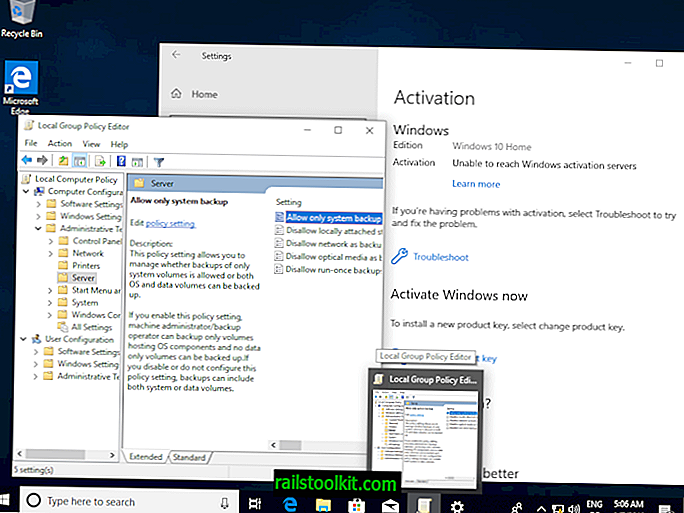
Ainoa seuraava sinun täytyy ottaa gpedit.msc käyttöön Windows 10 Home -käyttöjärjestelmässä.
- Varmista, että luot varmuuskopion järjestelmästä ennen muutoksen tekemistä. Olen testannut tämän useilla Windows 10 -kotitietokoneilla ja virtuaalikoneilla ja se toimi joka kerta ilman ongelmia. Haluat kuitenkin olla asioiden turvallisella puolella, joten varmuuskopioi ennen kuin suoritat komentojonotiedoston.
- Pura arkisto järjestelmästäsi käyttämällä sisäänrakennettua zip-puristinta tai ilmaista kolmannen osapuolen ohjelmaa, kuten Bandizip tai 7-Zip.
- Napsauta hiiren kakkospainikkeella eräajotiedostoa, gpedit-windows-10-home.bat on nimi, jos latasit arkistoversion, ja valitset pikavalikosta "suorita järjestelmänvalvojana".
- Odota, kunnes komennot suorittavat kurssin.
- Paina mitä tahansa näppäimistön painiketta, kun sinua pyydetään tekemään niin poistuaksesi komentokehoteikkunasta. Ryhmäkäytäntöeditorin pitäisi olla saatavilla nyt.
- Avaa Käynnistä, kirjoita gpedit.msc ja tarkista, aukeaako se sen seurauksena.
Nyt sinä : käytätkö ryhmäkäytäntöeditoria?